- Опубликовано в категории: ПК это просто
- Просмотров: 3932
 Каждый начинающий пользователь и не только рано или поздно решается на самостоятельную переустановку операционной системы Windows, но после того как вы переустановите Windows вам придется самостоятельно устанавливать драйвера.
Каждый начинающий пользователь и не только рано или поздно решается на самостоятельную переустановку операционной системы Windows, но после того как вы переустановите Windows вам придется самостоятельно устанавливать драйвера.
Что такое драйвер?
Драйвер это такая же компьютерная программа, которая работает обычно с операционной системой и с помощью нее получает доступ к аппаратным устройствам. При покупке компьютера обычно поставляются комплект драйверов для внутренних устройств компьютера, однако к некоторым устройствам могут потребоваться драйвера, разработанные производителем. Обычно такими устройствами могут быть видео карта, принтер и т.д. Поэтому перед тем как переустанавливать систему, существует возможность сделать резервную копию всех ваших рабочих драйверов, а особенно если с вашим компьютером не поставлялись диски с драйверами.
Резервное копирование драйверов.
Прежде чем вы будете переустанавливать операционную систему Windows, нужно скопировать драйвера с нашей рабочей системы на флеш-носитель, компакт диск или на другой раздел вашего жесткого диска. Обычно операционная система установлена на раздел под буквой (C) и если вы решите сохранить драйвера на другой раздел вашего жесткого диска, то вам нужно выбрать раздел, где вы храните свои обычные данные музыку, фильмы, фотографии. Такие разделы обозначаются буквами (D или E). Если вы сохраните драйвера в разделе, на котором установлена нынешняя операционная система, то после переустановки Windows ваши резервные копии драйверов автоматически удалятся, так как при установке новой системы раздел будет отформатирован (Удален).
Сохранять драйвера перед переустановкой мы будем с помощью небольшой программки под названием Driver Genius и процесс сохранения драйверов очень легок.
Процесс установки программы на компьютер очень легок, я думаю, что проблем с установкой у вас не будет и переходим сразу к делу.
После запуска программы нажимаем на пункт (Резервирование).
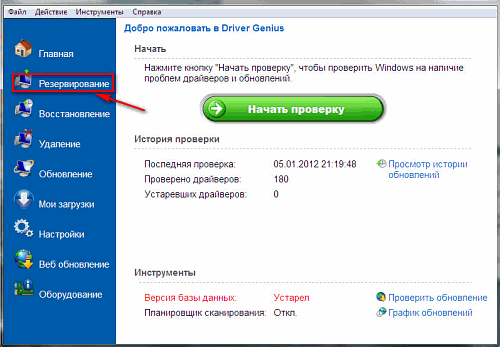
В следующем окне вы увидите, как программа сканирует все устройства, на которых установлены драйвера.
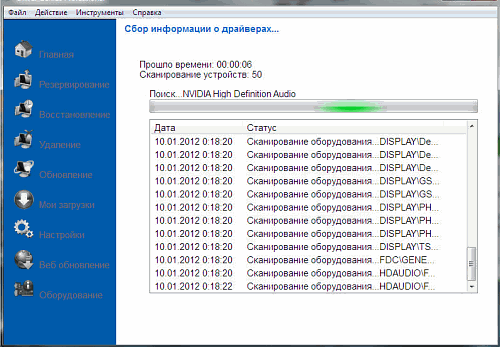
Далее у нас откроется окно, где нам будут показаны все драйвера, которые были установлены. Буду рекомендовать вам отметить маркерами все пункты на всякий случай. Нажимаем далее.
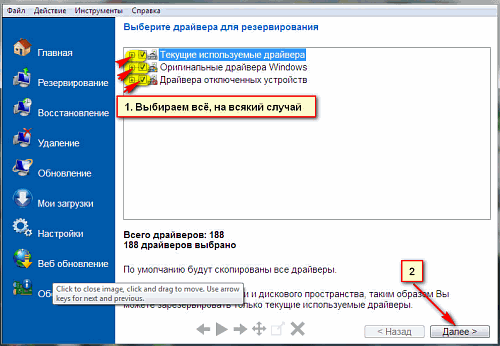
После того как мы отметили все пункты, в следующем открывшемся окне нам нужно выбрать тип создаваемого архива. Я лично советую выбрать тип (Архив автоинсталлятор), так как после создания такого архива на новой установленной операционной системе, вам не нужно будет снова устанавливать программу Driver Genius, а просто запустить сохраненный файл и ваши драйвера будут установлены. На этом же этапе ниже мы должны выбрать, куда мы хотим сохранить файл с нашими драйверами. Выше я уже объяснял, куда нужно сохранять наш архив. Нажимаем далее.
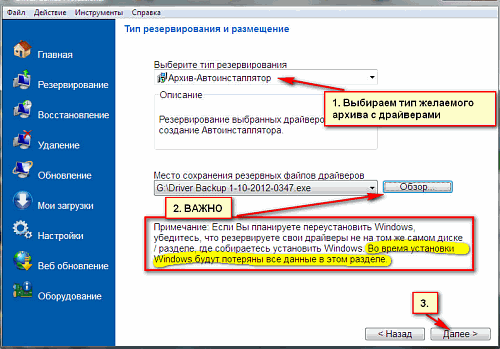
Далее у нас проходит резервирование драйверов вашего компьютера и в конечном результате у нас появляется окно, в котором будет сказано, что резервирование завершено и будет указано, где размещен наш (Архив инсталлятор).
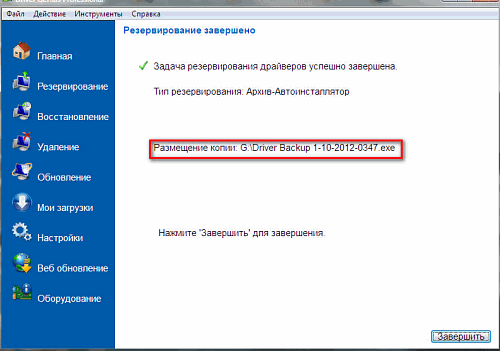
На данном этапе наша работа с программой Driver Genius была закончена. После всех этих действий мы проверяем местонахождения нашего созданного архива и начинаем переустановку операционной системы Windows. Хочу сразу отметить, что если у вас стояла Windows XP, а вы решили установить Windows 7, то некоторые сохраненные драйвера будут не совместимы и вам все равно придется поискать в интернете подходящие драйвера. Если же вы хотите установить систему такую как стояла ранее, то проблем никаких не будет.
После того как вы переустановили Windows, открываем то место где был сохраненный файл Driver Backup и запускаете дважды нажав левой кнопкой мыши. У нас запустится окно для установки наших драйверов. Здесь нам нужно поставить галочки напротив драйверов, которые нам нужно установить. Если не знаете, какие нужно устанавливать, ниже описан путь где можно глянуть. Либо установить все.
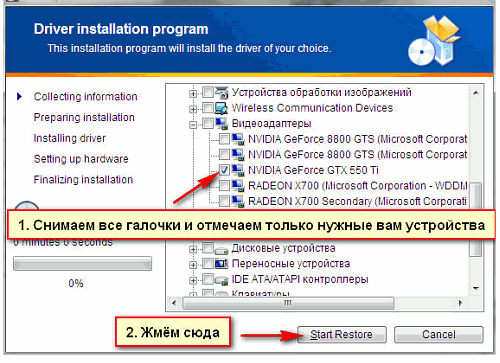
Я думаю, что для многих эта тема была интересна и мой вам совет, не дожидайтесь плохой работы системы. Сделайте резервную копию пока операционная система еще нормально работает!
- Категория: ПК это просто
 Как поставить пароль на папку в WindowsРано или поздно у всех появляются свои секреты. Кто-то хранит свои тайные записи в бумажном
Как поставить пароль на папку в WindowsРано или поздно у всех появляются свои секреты. Кто-то хранит свои тайные записи в бумажном Как установить Windows XP на ноутбук/ПКУстановка Windows XP - первый серьезный шаг на пути к компьютерной грамотности. Операционная
Как установить Windows XP на ноутбук/ПКУстановка Windows XP - первый серьезный шаг на пути к компьютерной грамотности. Операционная Резервное копирование установленных драйверовСо временем каждый человек обрастает разной техникой, которая подключается к компьютеру. Для
Резервное копирование установленных драйверовСо временем каждый человек обрастает разной техникой, которая подключается к компьютеру. Для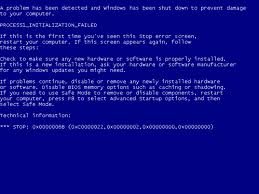 Установка Windows XP. BSOD - 0x0000007B, 0x000000A5Сегодня половину рабочего дня продолбался со старым компьютером. Задача бы ла такая: поставить
Установка Windows XP. BSOD - 0x0000007B, 0x000000A5Сегодня половину рабочего дня продолбался со старым компьютером. Задача бы ла такая: поставить Ошибки Windows BSODИногда в работе Windows случаются сбои вызванные: вирусами, проблемой с драйверами да и
Ошибки Windows BSODИногда в работе Windows случаются сбои вызванные: вирусами, проблемой с драйверами да и